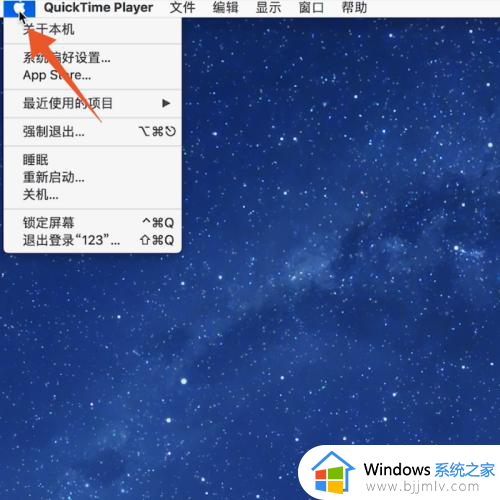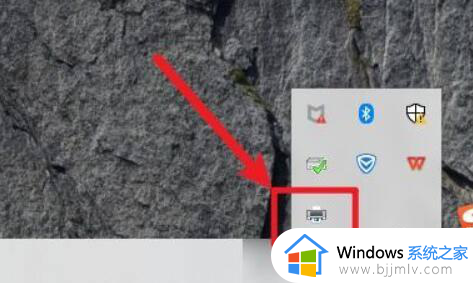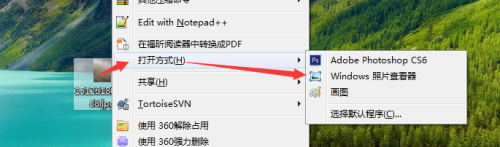奔图打印机m6202w如何复印 奔图打印机m6202w复印教程
更新时间:2023-12-09 11:18:14作者:qiaoyun
现在的很多打印机都是支持打印、扫描、复印一体的,但是很多人在使用的时候经常会不知道要如何操作,比如近日有用户在安装奔图打印机m6202w之后,想要复印,却不知道要怎么下手,带着此问题, 本教程这就给大家详细介绍一下奔图打印机m6202w复印教程供大家参考。
方法如下:
1、首先我们需要打开打印机的复印盖板。

2、接着我们把需要复印的文件或者其他东西放上去。
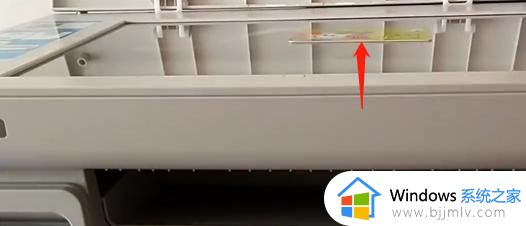
3、放好之后我们再把盖板合上。
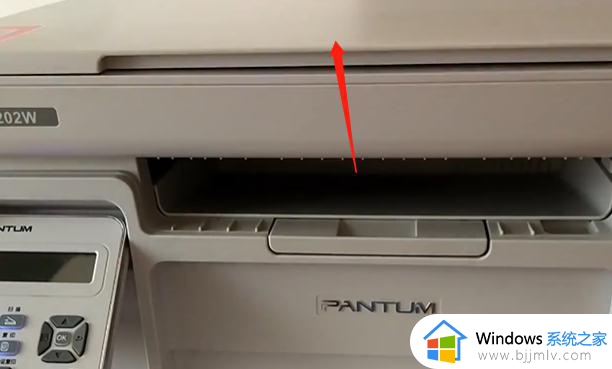
4、然后我们按下控制面板上的复印键和开始键。接着机器运转,就会自动开始复印文件了。

关于奔图打印机m6202w如何复印的详细内容就给大家介绍到这里了,有需要的用户们可以参考上面的方法步骤来进行复印吧。